La réputation des différentes distributions du système d'exploitation Linux parle d'elle-même. Ces principaux environnements de système d'exploitation continuent d'être sécurisés, open source, ouverts aux mises à jour logicielles fréquentes et sont adoptés par une communauté d'utilisateurs et un support de développeurs en pleine croissance.
Cependant, ces attributs et bandes de système d'exploitation Linux ne garantissent pas un statut à toute épreuve. Parfois, vous n'avez pas le contrôle de ce qui se passe ou de ce qui va arriver à votre système de fichiers Linux.
Un système de fichiers Linux a tendance à être endommagé ou corrompu en raison de circonstances inévitables telles que le retrait dangereux d'un support ou d'un lecteur hébergeant le système d'exploitation Linux, des plantages instantanés du système et des coupures de courant inattendues.
Comment réparer le système de fichiers Ubuntu
Lorsqu'il est victime de dommages ou de corruption du système de fichiers sur un système Linux, le premier réflexe d'un utilisateur est généralement d'installer une nouvelle copie du système d'exploitation.
L'inconvénient de cette approche est que vous pourriez passer des heures inutiles à sauvegarder vos données et à réinstaller le système d'exploitation Linux alors qu'une solution rapide pourrait se trouver juste devant un terminal. Ubuntu est bien équipé avec des outils basés sur un terminal qui peuvent rapidement réparer/réparer un système de fichiers endommagé/corrompu.
L'outil le plus idéal pour ce travail est l'utilitaire fsck (vérification de la cohérence du système de fichiers). Cependant, en utilisant le fsck La commande sur un système de fichiers monté est fortement déconseillée car elle pourrait entraîner des dommages supplémentaires à ces fichiers.
Nous avons donc la possibilité de tenter une réparation au démarrage du système de fichiers endommagé.
Créer une clé USB bootable Ubuntu
Téléchargez un fichier ISO du système d'exploitation Ubuntu et utilisez-le pour créer une clé USB amorçable. Cette clé USB amorçable doit contenir l'image du système d'exploitation Ubuntu. Un outil simple pour ce travail est balenaEtcher.
Une fois que vous avez créé une clé USB amorçable Ubuntu, connectez-vous à la machine et redémarrez votre machine et appuyez sur les périphériques de démarrage pour associer des clés, par ex. F12 , pour afficher un menu de démarrage.
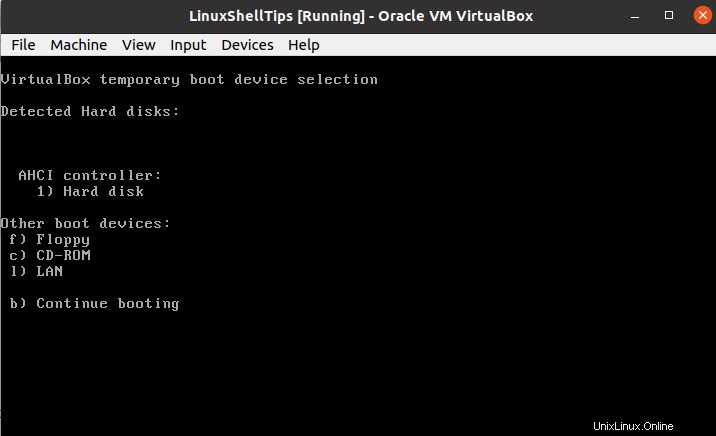
Tracez l'option de menu associée à la USB/CD-ROM lecteur et appuyez sur [Entrée] . Il démarrera votre Ubuntu en mode Live, allez-y avec le Essayer Ubuntu option.
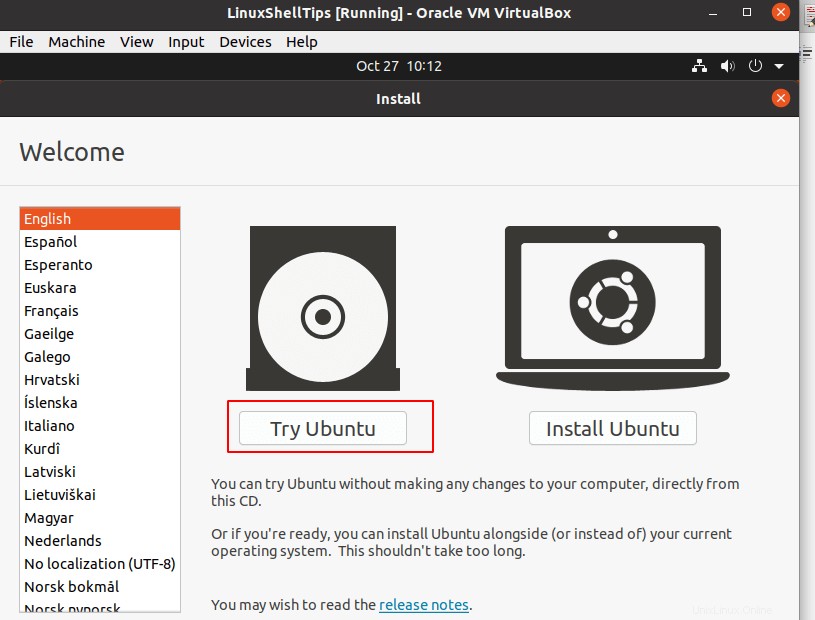
Vous serez connecté à un Ubuntu environnement de bureau (approche Live CD). À partir de là, vous aurez plus de contrôle sur l'installation initiale de votre système d'exploitation Ubuntu et sur son système de fichiers associé.
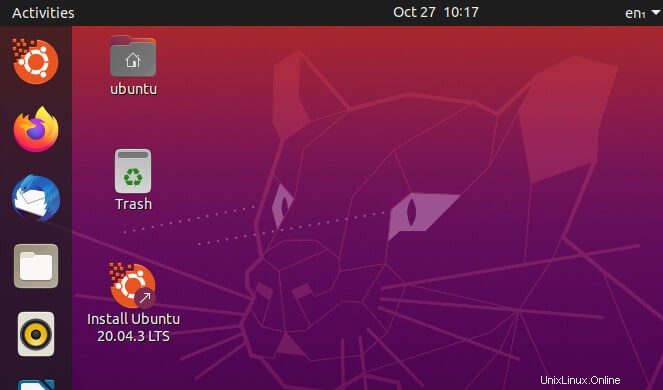
À ce stade, nous sommes suffisamment à l'aise pour commencer à exécuter les commandes nécessaires qui nous aideront à identifier les partitions de système de fichiers associées pour réparer notre système de fichiers endommagé.
$ sudo fdisk -l
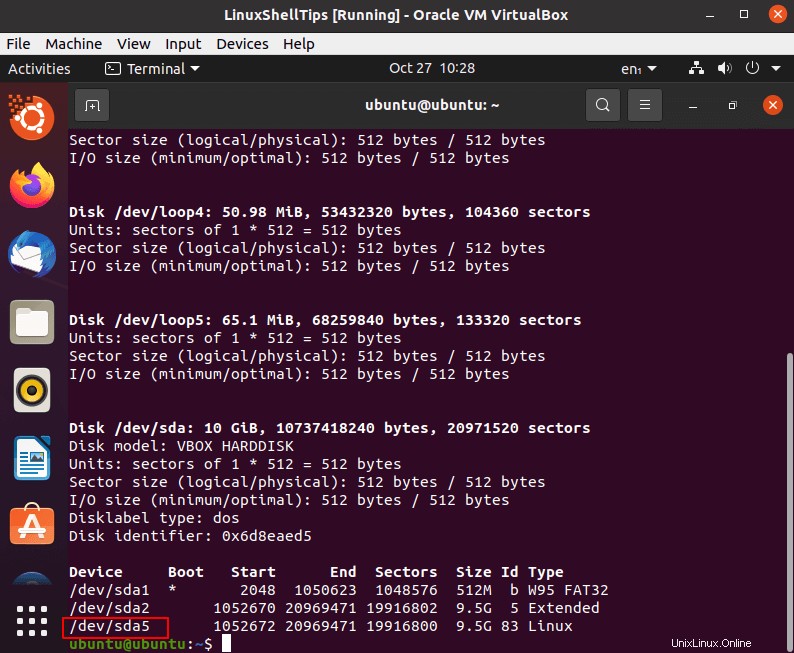
Dans ce cas, la partition de système de fichiers ciblée avec l'installation d'Ubuntu est /dev/sda5 .
Réparer le système de fichiers Ubuntu à l'aide de la commande Fsck
Tout d'abord, démontez la partition du système de fichiers que vous soupçonnez d'être endommagée. Dans la plupart des cas, il est généralement démonté mais nous devons être certains :
$ sudo umount /dev/sda5
Pour tracer et réparer la possibilité de tout dommage de fichier sur cette partition de système de fichiers, nous devons exécuter le fsck suivant commande.
$ sudo fsck -p /dev/sda5
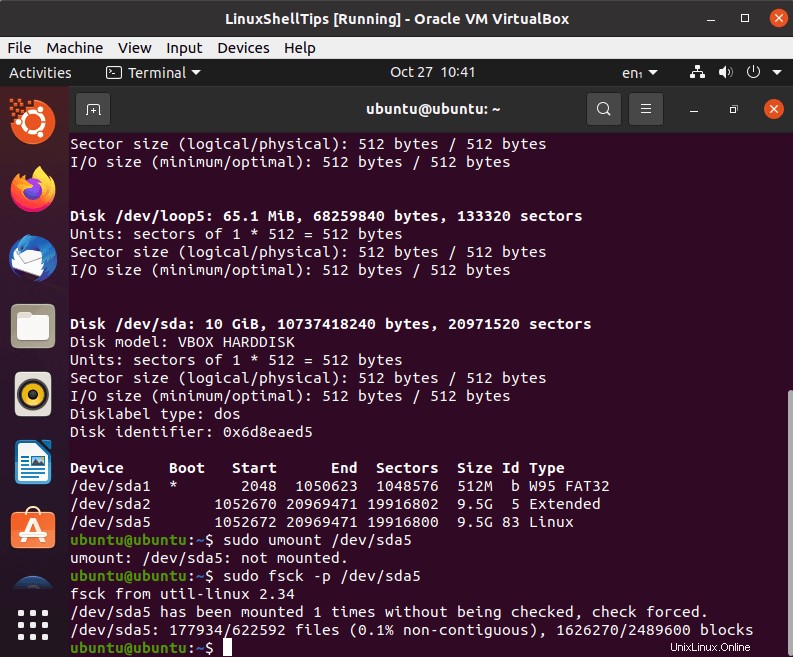
Vous pouvez réutiliser le fsck ci-dessus syntaxe de commande avec d'autres systèmes de fichiers Linux que vous soupçonnez d'être endommagés.
À partir de là, vous pouvez confortablement quitter le terminal et redémarrer votre ordinateur pour utiliser par défaut la version du système d'exploitation Ubuntu installée à l'origine.
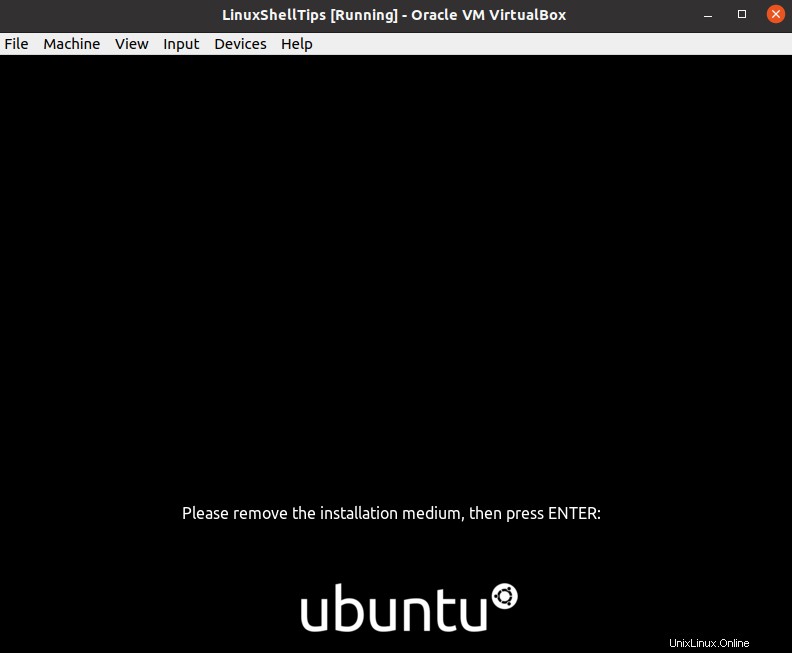
Si votre système de fichiers Ubuntu présente des problèmes réparables ou des fichiers endommagés, ils doivent maintenant être résolus.
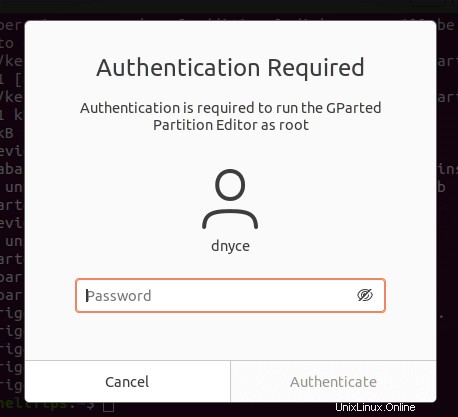
Pouvoir réparer votre système de fichiers Ubuntu endommagé grâce à cette approche vous évite d'avoir à sauvegarder des données et à réinstaller votre système d'exploitation Linux. Cette méthodologie est efficace de telle sorte que vous n'avez pas à gérer les problèmes de montage de partition de système de fichiers lors de l'exécution de FSCK .